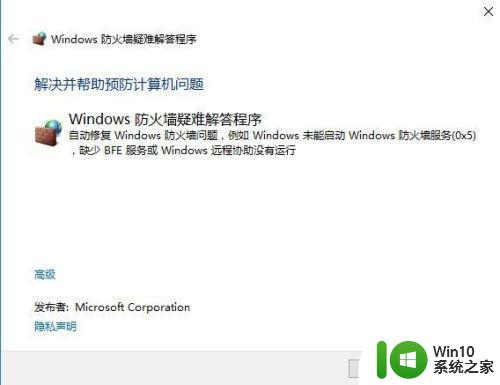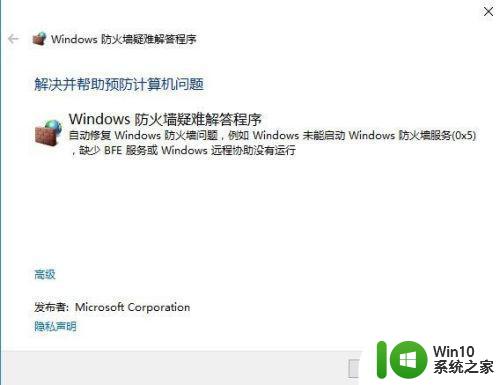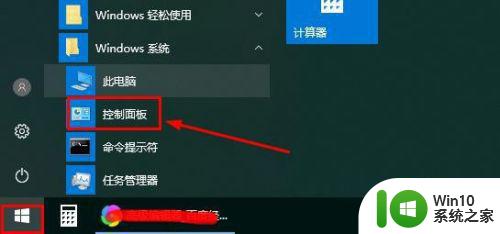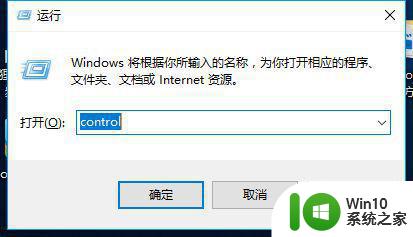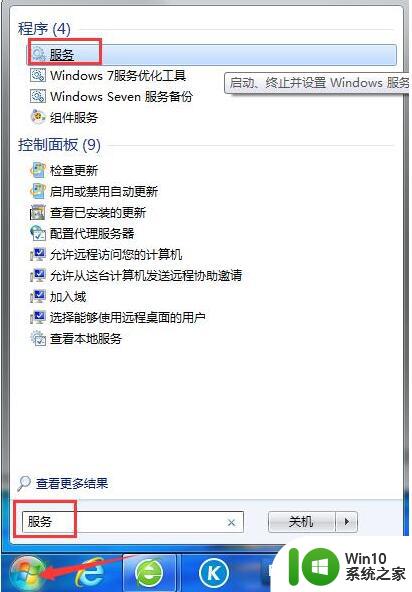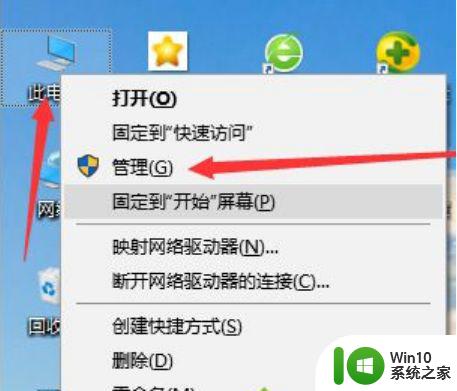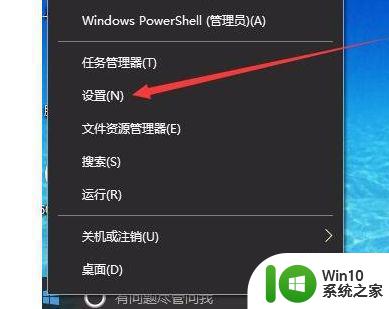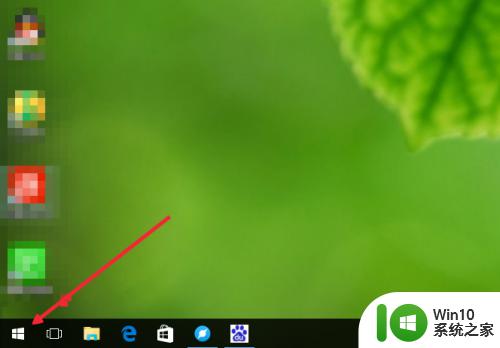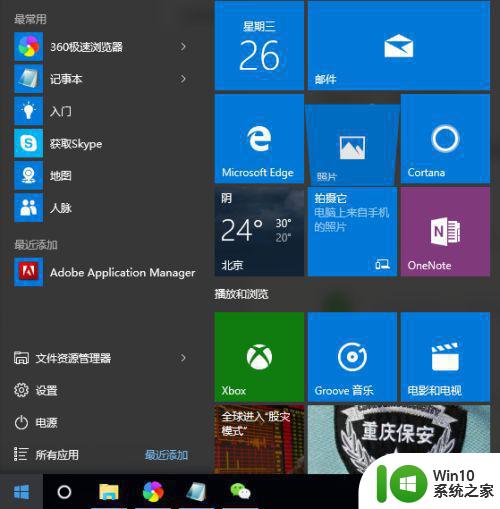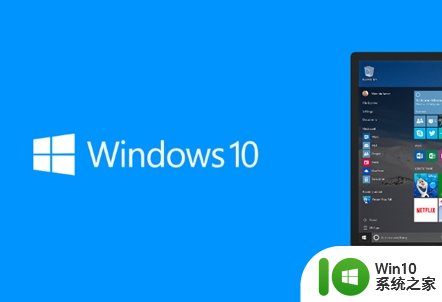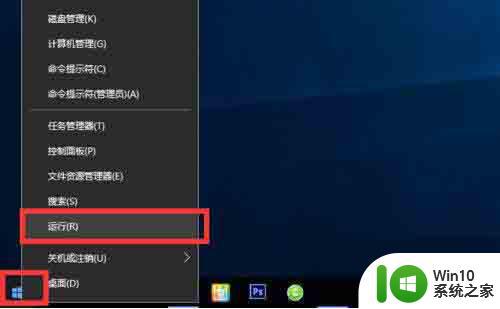win10打不开防火墙的解决方法 win10防火墙无法启动怎么办
在使用Win10系统时,有些用户可能会遇到防火墙无法启动的问题,这给电脑的安全性带来了一定的影响,针对这一情况,用户可以尝试一些解决方法来解决这一问题。比如可以尝试从系统设置中重新启动防火墙服务,或者检查系统的更新情况,可能是因为系统更新导致防火墙无法启动。还可以尝试使用Windows诊断工具来帮助解决问题。针对Win10防火墙无法启动的问题,用户可以尝试多种方法来解决,以确保电脑的安全和稳定性。
win10防火墙无法启动怎么办:
1、在win10正式版系统中打开“开始”菜单,并点击“运行”选项;
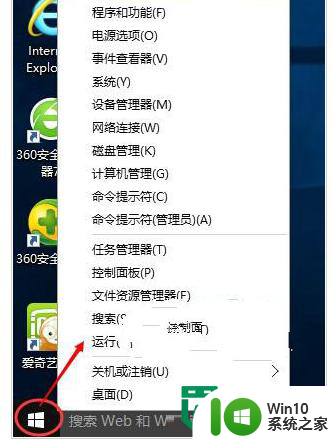
2、然后在“运行”窗口中输入“Services.msc”回车或确定,调出“本地服务”;
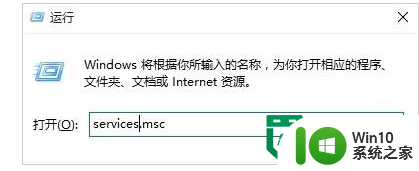
3、打开本地服务后并找到“Windows Firewall”防火墙主服务;
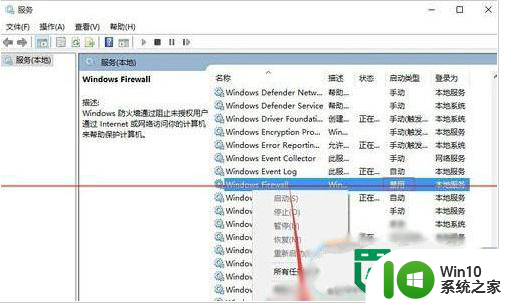
4、打开Windows Firewall属性后并修改启动类型为“自动”模式,然后点击应用;
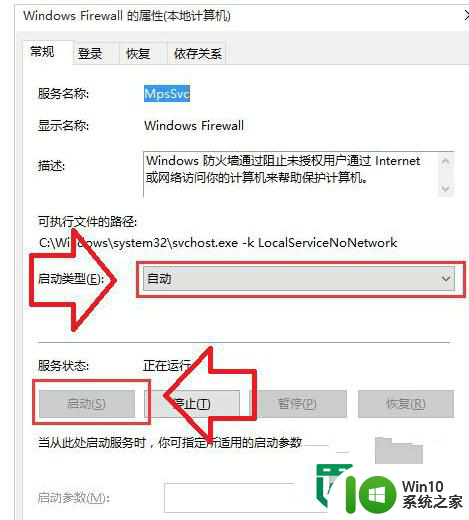
5、以上操作后再次点击服务状态为“启动”模式,启动防火墙服务。
以上就是win10打不开防火墙的解决方法的全部内容,碰到同样情况的朋友们赶紧参照小编的方法来处理吧,希望能够对大家有所帮助。